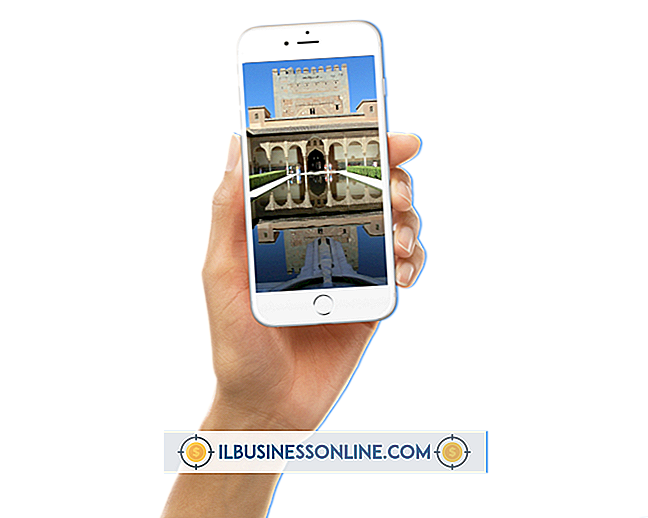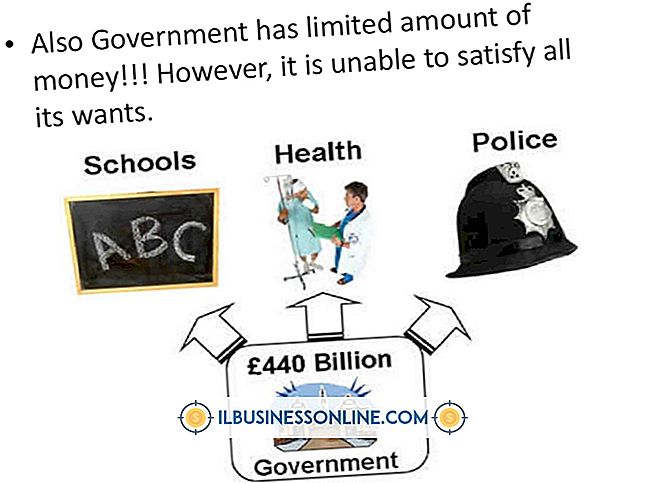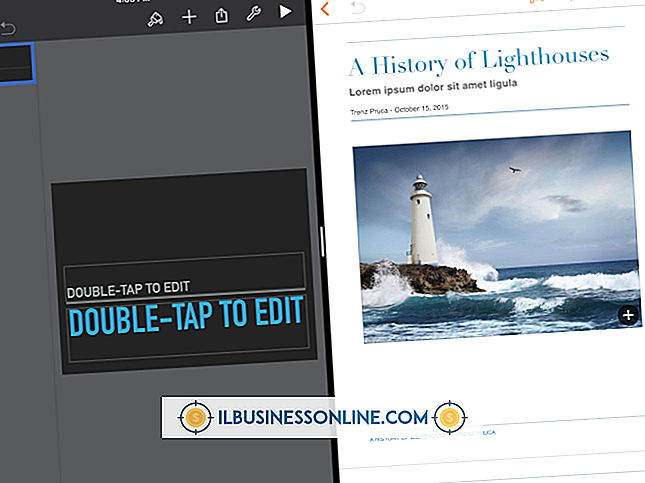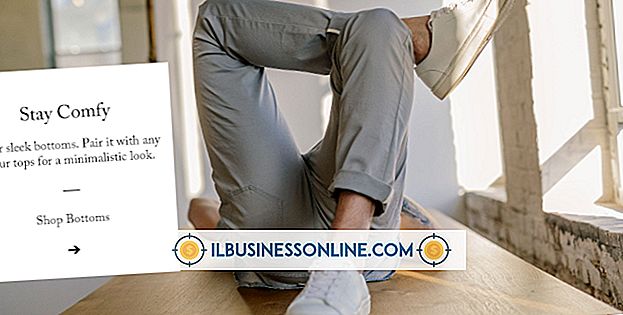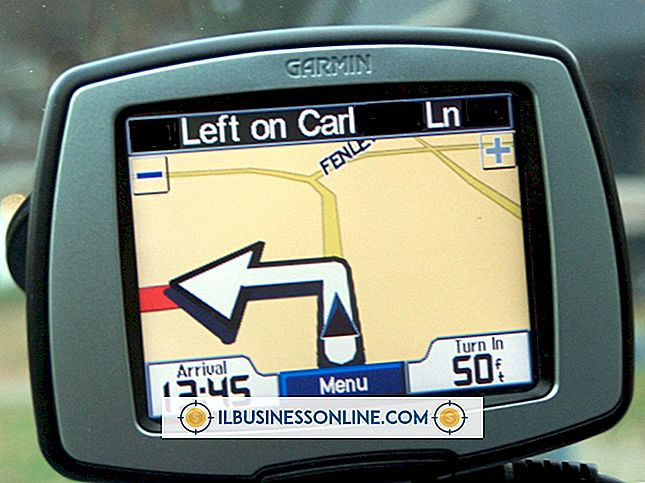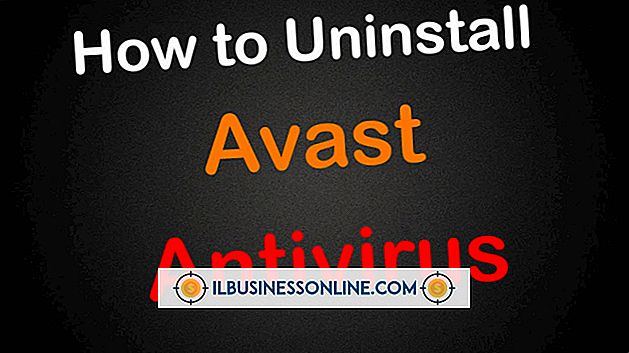Adobe Illustrator를 사용한 Good Flyer Designs
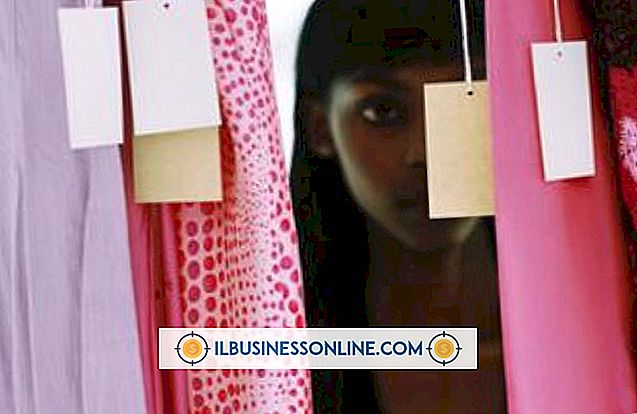
Adobe Illustrator는 잃어버린 개를 빨리 찾고, 새로운 비즈니스를 얻거나, 제품과 서비스를 판매하는 데 도움이 될 멋진 전단지를 만드는 데 필요한 플라이어의 디자인을 완벽하게 제어 할 수 있습니다. 이 응용 프로그램을 사용하면 이미지, 텍스트, 그래픽 및 사진이 포함 된 레이아웃을 만들 수 있습니다. 이러한 요소를주의 깊게 배치하고 적절한 준비를하면 최상의 결과를 얻을 수 있습니다.
호환 가능한 고화질 그래픽
설계를 시작하기 전에 플라이어 프로젝트에 포함될 그래픽을 수집하십시오. 이렇게하면 멋진 디자인을 만들기위한 적절한 준비가됩니다. Adobe Illustrator는 여러 파일 형식을 지원하지만 모든 파일 형식을 지원하지 않습니다. 호환 가능한 고품질 요소를 선택하여 좋은 전단지를 디자인 할 준비를하십시오. 예를 들어, JEPG 또는 TIFF 형식의 사진뿐만 아니라 AI 또는 EPS 형식의 클립 아트 및 경계 요소를 수집 할 수 있습니다. 전단지는 인쇄 된 자료이기 때문에 300DPI 이상의 이미지도 사용하십시오.
캔버스 크기 수정
일반적인 전단지는 표준 크기의 사무 용지에 적합합니다. 디자인을 시작하기 전에 플라이어를 인쇄 할 용지의 크기와 일치하는 캔바스 크기를 설정하십시오. 플라이어 크기를 제대로 확보하지 못하면 그래픽과 텍스트가 플라이어의 인쇄 가능 영역을 벗어나는 경우 매우 유쾌한 디자인의 몰락이 될 수 있습니다. 인쇄중인 용지의 크기와 일치하도록 캔버스 크기를 설정하는 것은 좋은 플라이어 디자인을 만드는 데있어 필수적인 첫 단계입니다.
Essentials 정렬
좋은 플라이어 디자인은 대담하고 명확하며 유익한 방식으로 메시지를 전달하는 요소들로 구성됩니다. 플라이어 요소를 정렬하고 확장하는 방법은 궁극적으로 결과의 품질을 정의합니다. 전화 번호 나 가격과 같은 중요한 정보에주의를 기울 이도록 전단의 그래픽 요소를 배열하십시오. 디자인 전략이 전단의 필수적인 목적에 중점을 둔다면, 읽기 쉽고 세련된 채로 있으면 좋을 것입니다.
세부 사항에 대한주의
Adobe Illustrator는 눈에 띄는 제목의 글자 사이의 거리와 같은 전단 디자인의 세부 사항을 제어 할 수 있습니다. 이러한 세부 사항에주의를 기울이면 아마추어와는 다른 일을 할 수 있습니다. 그림, 텍스트 및 그래픽의 논리적 정렬은 전단 디자인의 품질을 향상시킵니다. Adobe Illustrator의 눈금자 및 지침을 사용하여 이러한 객체의 정렬을 조정하십시오. 이러한 디테일에 대한 관심은 플라이어 디자인을 완벽하게합니다.